很多粉丝都说:对于鹿晗是始于颜值,陷于才华,忠于人品。作为鹿晗众多粉丝之一,小编对这句话也是深有体会。大家都知道,现在鹿晗的人气一直很高,鹿晗为什么人气这么高,不论,对待别人,对待工作,对待他人,对待社会,鹿晗都做的很好!
鹿晗视频剪辑方法
鹿晗的颜与我们平常所定义的有所不同:更为干净更为舒适,鹿晗就像他的名字一样:如清晨上的小鹿,他清澈的眼神透露出花样美少男般的美好。因为长相大家一直以来对他有种偏见,老是被亏“娘炮”,做作,但其实这个boy的三观简直正得不要不要的。之前因为看不惯黄牛的横行霸道身为偶像直接下车和黄牛据理力争;即便自己被围个水泄不通也是好好叮嘱大家注意安全,有秩序,是个相当有耐心的人;礼节也是重视地没话说。

图一:鹿晗美图
一、剪辑视频
首先在网站上下载好鹿晗的各种视频,可以自己先找一下思路,想一想剪什么内容再找相应的视频下载。然后打开会声会影视频编辑软件,在界面上点击“导入媒体文件”,在浏览媒体文件窗口中选择下载好的视频然后打开,视频就全部导入到媒体库了。使用的时候直接从媒体库拖到视频轨上就可以了。
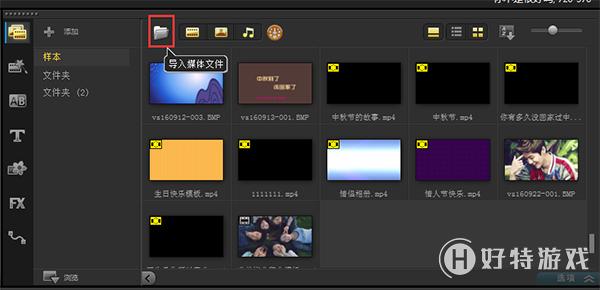
图二:导入媒体文件
接下来就是剪辑视频,剪辑视频在整个视频制作的过程中是非常重要的部分,之前对于视频剪辑的各种方法讲了很多,不清楚的可以参考会声会影中秋节视频剪辑教程。
二、去水印
1、点击“滤镜”按钮,在滤镜库中选择“局部马赛克”滤镜,拖到视频素材上面;
2、双击视频素材,在属性面板中单击“自定义滤镜”;
3、在出现的局部马赛克对话框中,调整X轴Y轴位置、长、款、还有块的大小,让马赛克遮住视频原有的logo就可以了;
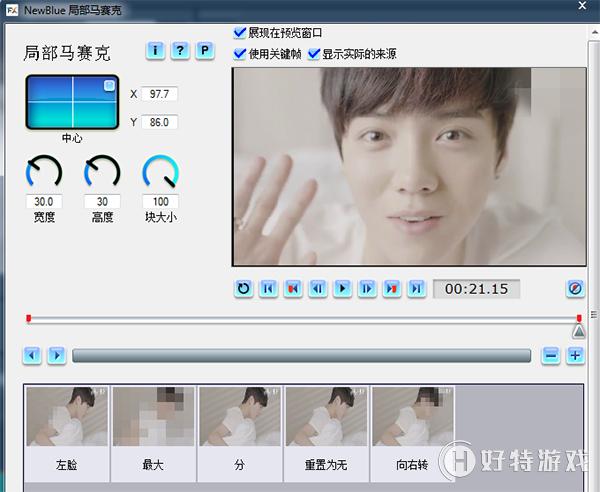
图三:局部马赛克<
4、如果有很多个视频那么每个都要添加就会很浪费时间,在水印位置相同的情况下,有一个简便的方法。在已经打马赛克的视频上右击,选择“复制属性”,然后在其他视频上右击选择“粘贴所有属性”,这样所有视频就都添加好马赛克了。三、添
加音乐
1、在添加音乐之前要把视频中的声音消音,方法是在视频上右键单击,选择“静音”;
2、在声音轨上右键单击,选择“插入音频——到声音轨”;
3、选择下载好的歌曲,点击“打开”。这个视频中用到的音乐是《你不是很帅吗》。
四、添加字幕
在添加完音乐之后,可以给视频加上和音乐相配的歌词文字,但是歌词和音乐应该要同步出现才可以,所以要对歌词出现的时间做个标记。
1、做标记
1)、在歌词出现的地方点击暂停;
2)、把滑动条拖到相应位置;
3)、把鼠标放到视频轨嘴上方,当鼠标右下角出现小三角标志的时候,鼠标左键单击;
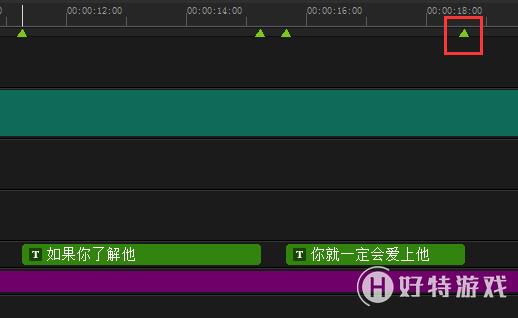
图四:做标记
4)、出现绿色的小三角,标记就做好了,歌词结尾处也一样,每一句歌词都这样标记。
2、添加字幕
1)、将滑动条放到标记开始位置;
2)、点击“标题”图标,在预览窗口双击,输入想要的文字;
3)、双击标题轨上的文字,在编辑面板中设置字体为“华康少女字体”,文字颜色“白色”,在属性面板中设置文字动画应用“淡化”。标题具体设置方法参考:会声会影x7 如何给写真添加标题字幕。
4)、如果视频背景是白色,文字也是白色,就要给文字加一个背景,依然是在编辑面板中,勾选“文字背景”,然后点击右边的“自定义文字背景属性”设置背景颜色、透明度、还有形状。
5)、把长度调到和歌词结束为止对其。
五、制作结尾
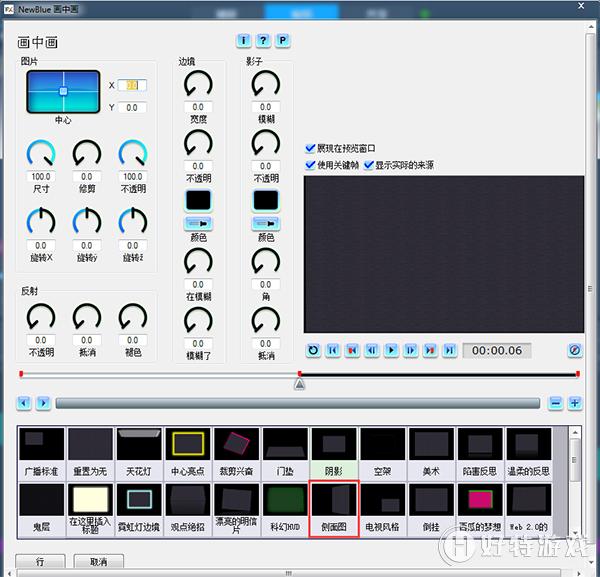
图五:画中画滤镜
1、先放一张鹿晗的背景图在覆叠轨1上,在预览窗口中右键单击图片,选择“调整到屏幕大小”,再右击选择“保持宽高比”;
2、导入一张黑色图到覆叠轨2中,调整大小比背景图略小;
3、单击滤镜图标,在滤镜库中选择“画中画滤镜”拖到黑色图片上;
4、双击图片,点击“自定义滤镜”;
5、在画中画对话框中选择“侧面图”,就可以做出图片翻转的效果。
-
会声会影2019专业版 V22.3.0.439 专业版 1.33 GB
下载
手游风云榜
更多 资讯阅读
更多 -

- 使用Blender生成城市模型
- 教程 2024-12-05
-

- 全球气象数据ERA5的下载方法
- 教程 2024-12-05
-

- Xpath解析及其语法
- 教程 2024-12-04
-

- 机器学习:神经网络构建(下)
- 教程 2024-12-04
-

- 华为Mate品牌盛典:HarmonyOS NEXT加持下游戏性能得到充分释放
- 教程 2024-12-03
-

- 实现对象集合与DataTable的相互转换
- 教程 2024-12-02
-

- 硬盘的基本知识与选购指南
- 教程 2024-12-01
-

- 如何在中国移动改变低价套餐
- 教程 2024-11-30
-

- 鸿蒙NEXT元服务:论如何免费快速上架作品
- 教程 2024-11-29
-

- 丰巢快递小程序软件广告推荐关闭方法
- 教程 2024-11-27
-

- 如何在ArcMap软件中进行栅格图像重采样操作
- 教程 2024-11-26
-

- 算法与数据结构 1 - 模拟
- 教程 2024-11-26





























